苹果手机微信聊天记录转移新手机 换新苹果手机微信聊天记录转移教程
日期: 来源:龙城安卓网
当我们换新手机时,最令人头疼的问题之一就是如何将原有手机上的微信聊天记录转移到新手机上,特别是对于苹果手机用户来说,苹果手机之间的数据迁移并不像安卓手机那么简单。本文将为大家介绍如何将苹果手机上的微信聊天记录顺利转移到新手机上的详细教程。让我们一起来看看吧!
换新苹果手机微信聊天记录转移教程
具体步骤:
1.首先得把旧手机上的微信聊天记录备份到电脑版微信上。点击下图所示左下角的图标。
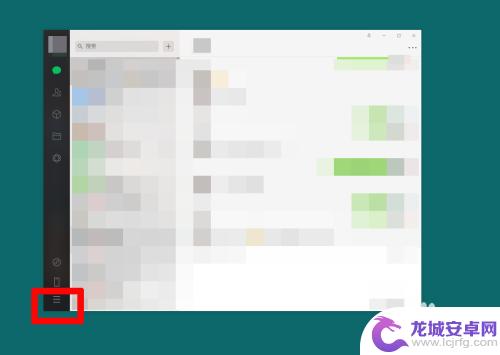
2.接着点击“备份与恢复”。如下图所示。
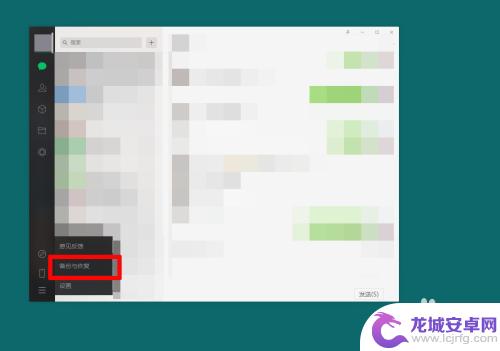
3.再点击“备份聊天记录至电脑”,如下图所示。
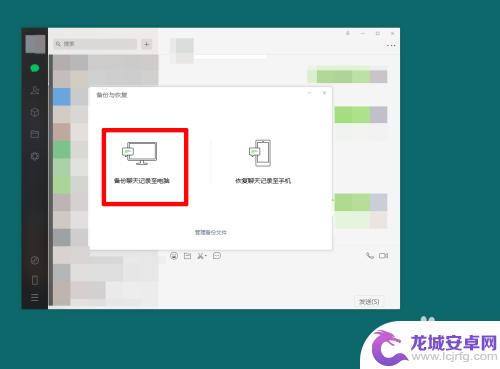
4.回到旧苹果手机微信界面,点击“备份全部聊天记录”。如下图所示。
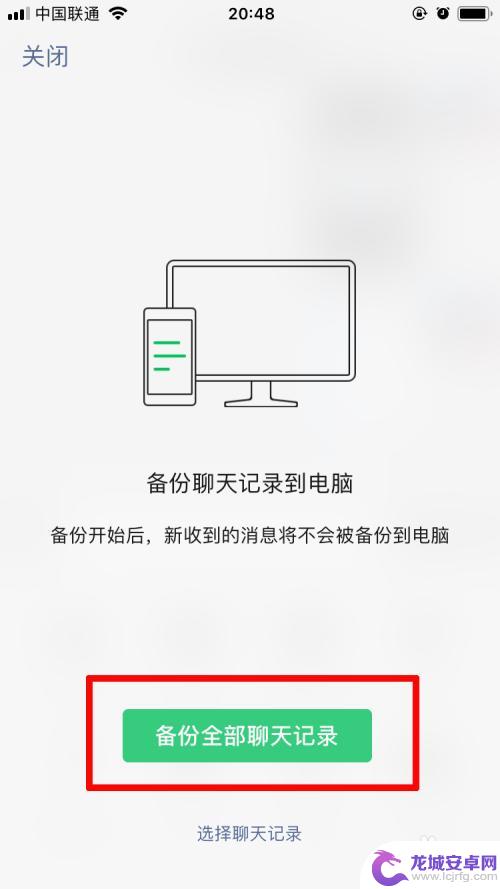
5.备份完成后,打开新苹果手机上的微信。登陆好之后,在电脑版微信上点击“恢复聊天记录至手机”,如下图所示。
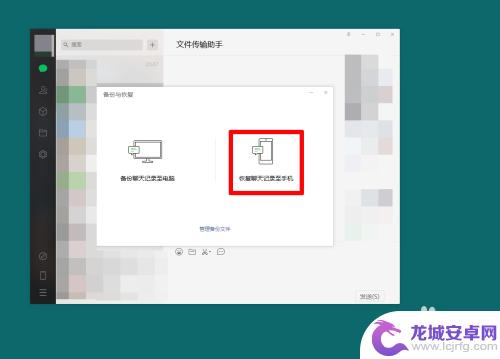
6.弹出下图所示的窗口后,点击“确定”。
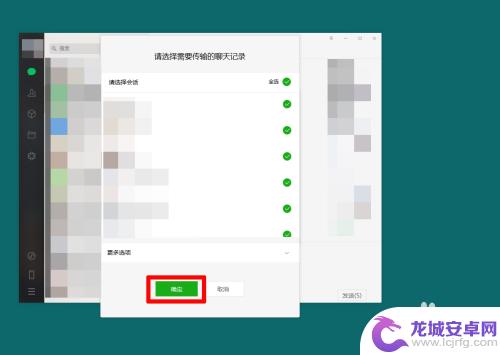
7.回到新苹果手机微信界面,点击“开始恢复”,这样就把微信聊天记录转移到新苹果手机上了。
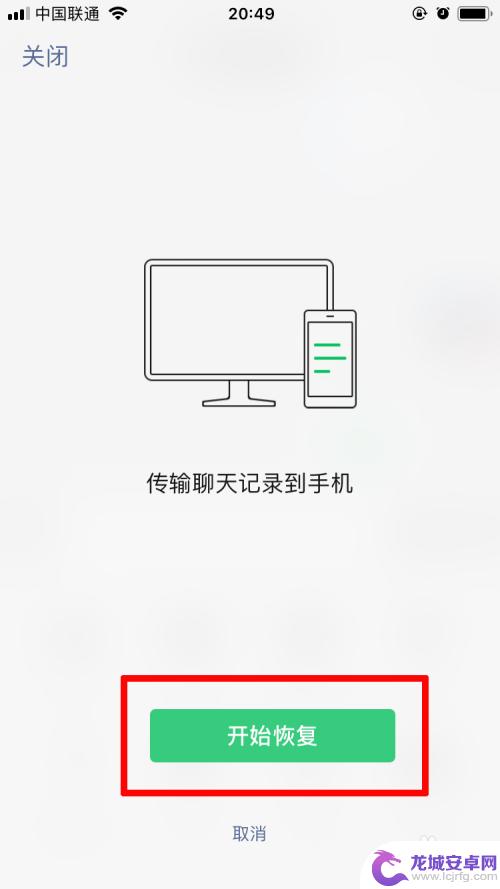
以上是关于如何将苹果手机微信聊天记录转移到新手机的全部内容,如果您需要,您可以按照以上步骤进行操作,希望这对您有所帮助。
相关教程
-
oppo手机怎么把微信聊天记录转移到小米手机 oppo手机微信聊天记录迁移教程
-
更换手机怎么把微信聊天记录转移过去 微信聊天记录如何备份到新手机
-
手机换机微信聊天记录怎么弄到新手机上 微信聊天记录怎么转移到新手机
-
怎么将微信聊天记录转到新手机 微信聊天记录如何备份到新手机
-
苹果手机微信怎么转移到新苹果手机 iPhone 13微信聊天记录迁移方法
-
苹果手机微信记录迁移到华为手机 苹果手机微信聊天记录如何转移到华为手机
-
如何用语音唤醒苹果6手机 苹果手机语音唤醒功能怎么开启
-
苹果x手机怎么关掉 苹果手机关机关不掉解决方法
-
如何查看苹果手机详细信息 苹果手机如何查看详细设备信息
-
手机怎么把图片保存到u盘 手机照片传到U盘教程












